Windows7 高速化2 おすすめの方法
高速化の方法
まだまだパソコンの反応が遅くストレスがたまります。
ただ、ここからは難易度が高いのでパパに聞きながらの作業に。
③設定の変更
ここでは常駐ソフト「自動実行プログラム」「常駐プログラム」を停止します。
不要なプログラムを動かなくすることで、パソコンの高速化を狙います。
※ただし、予期せぬ不具合が出るかもしれないので、この操作には注意が必要です。
「やっちまった!」から最悪元に戻れるようにバックアップをとっておきます。
(※Windows7のバックアップはうまくいかないケースが多いはしく、私も悩みました。その解決策は後ほどアップします。)
STEP1:下記のスタートアップ欄から使っていないものを右クリックで削除。
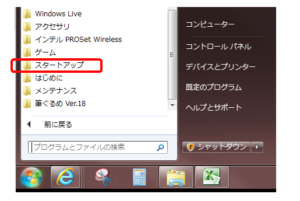
(ちなみに私はすべて消しました)
STEP2:「システム構成 msconfig」からのツールの起動
Windowsマーク→検索欄に「msconfig」記入→システム構成起動→スタートアップorサービス選択
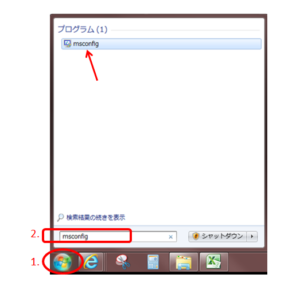

スタートアップ項目のところにでてきます。
でてきた項目のチェックボックスを外していきます。
ここでの注意は、一つ外す→適用&OK(場合によって再起動)を各プログラム一つ一つやっていってください。
<スポンサーリンク>
どれが不要なのか?
さて、手順はわかったものの不要と思われるもの・・・といっても悩んでしまうのが現実です。
明らかなものは「メッセンジャー、FAX、bluetooth、Felica(カード読み取り)、初心者向けのパソコン操作サポートソフト」といったものになりますが、そんなに数がないことに気が付きます。(あんまり体感的効果は得られず・・・)
私が最も体感的効果があったものは、ウィルスソフトのダブり/重複解消です。
たとえばマーカフィーというソフトをメインで使っているとしたら、別のメーカーのウィルスソフトは消しましょう。
私の場合は「ウィルスバスター」が入ってました。
いつどこでインストールしたのか?別のソフトインストールしたときに引っ付いてくることが多いようですが。
これでWindowsの起動は4分間程度だったものが30秒程短くなり、また通常のパソコン使用時にもレスポンスがよくなったことが体感できます。(ほとんどウィルスソフトの重複解消効果)
しかし、人間欲がだんだん出てきます。
そんな時、お店でSSD搭載のパソコンを触れました。
別次元ですね、これは。ここから私には大冒険のSSD化を決意。
もうパソコンも購入後6年間が過ぎ保証も切れてます。壊れたら買い替えるくらいの勢いで。
さて、次回はSSD換装について書きますね。結果は異次元の高速化となりました!!
<スポンサーリンク>
[insert page=’4770′ display=’content’]
皆様の参考になれば。
<スポンサーリンク>